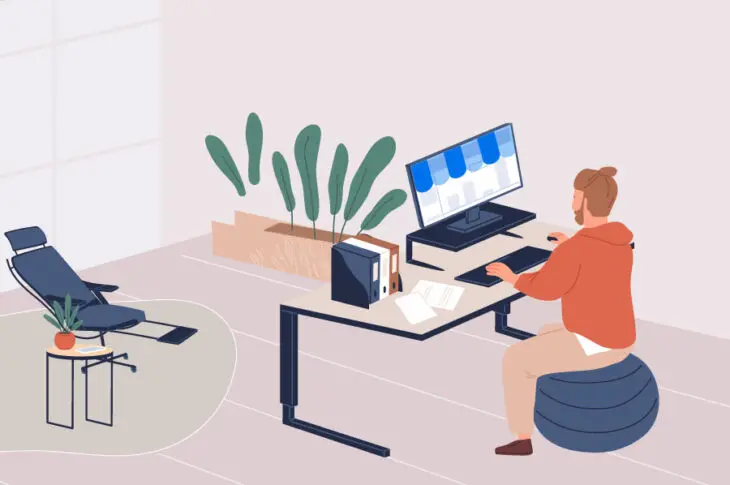Chociaż tradycyjne zawody mają swoje zalety, jest coś bardzo pociągającego w byciu własnym szefem. Możesz pracować kiedy i gdzie chcesz, jednocześnie realizując swoją pasję. Trudną częścią jest jednak wiedza, jak zacząć.
Uruchomienie sklepu internetowego jest stosunkowo proste dzięki dostępnym i łatwym w obsłudze narzędziom, takim jak WordPress i WooCommerce. Otwarcie sklepu e-commerce pozwala przenieść Twoje pomysły na produkty do sieci i uzyskać dostęp do ogromnej puli potencjalnych klientów dostępnych tam.
Ten artykuł przeprowadzi Cię przez kroki budowania Twojego sklepu internetowego z WordPress i WooCommerce i rozpoczęcia domowej działalności gospodarczej w mgnieniu oka. Zaczynajmy!

DreamHost Hosting E-commerce
Sprzedawaj cokolwiek, gdziekolwiek, kiedykolwiek z WooCommerce, największą na świecie platformą e-commerce oraz DreamHost.
Zobacz Plany9 kroków do zbudowania sklepu internetowego i zostania własnym szefem
Pierwszą rzeczą, której potrzebujesz do rozpoczęcia udanego sklepu internetowego, jest produkt, który potencjalny klient będzie chciał kupić. Niestety, nie możemy Ci w tym pomóc — Twój pomysł musi być całkowicie Twój! Będziesz również potrzebować sposobu na wyprodukowanie swojego produktu, czy to samodzielnie, zatrudniając firmę, czy łącząc te dwie metody.
Po zakończeniu będziesz gotowy do założenia swojego sklepu internetowego i rozpoczęcia sprzedaży swoich towarów, co okaże się przydatne w poniższych krokach.
Krok 1: Zabezpiecz swój Hosting oraz Nazwę Domeny
Pierwsze dwie rzeczy, które są potrzebne do rozpoczęcia dowolnego rodzaju strony internetowej to dostawca hostingu i nazwa domeny. Twój dostawca usług hostingowych będzie przechowywał pliki Twojej strony, podczas gdy nazwa domeny zapewnia adres, pod którym klienci mogą znaleźć Twój sklep.
Jeśli budujesz stronę WordPress (co zalecamy), warto również rozważyć hosting WordPress. Te typy planów są wyraźnie dostosowane do platformy, a serwery, na których działają, będą zoptymalizowane.
Nasze plany wspólnego hostingu WordPress, na przykład, są idealne dla nowych stron WordPress. Będziesz miał dostęp do naszego zespołu wsparcia technicznego 24/7, a plany są opłacalne, zaczynając już od 2.59 dolarów miesięcznie za pojedynczą stronę.
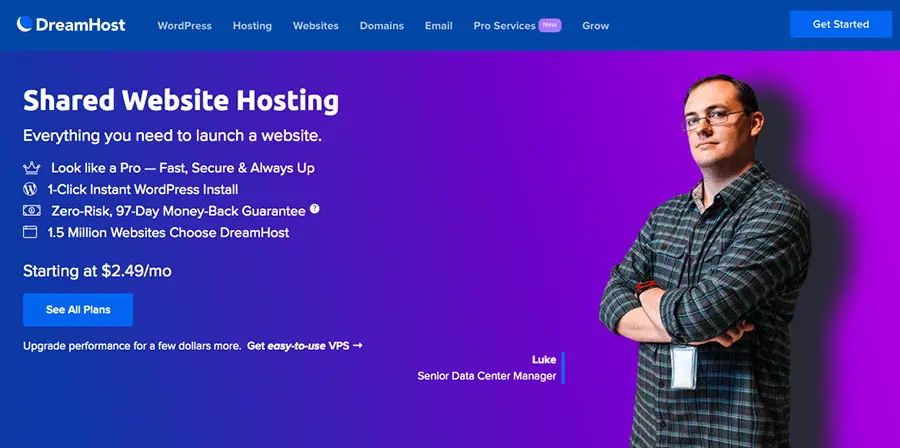
Co więcej, możemy również pomóc ci zarejestrować twoją nazwę domeny. Możesz szybko sprawdzić dostępność żądanego adresu internetowego, a następnie zarejestrować go, gdy znajdziesz idealne dopasowanie.
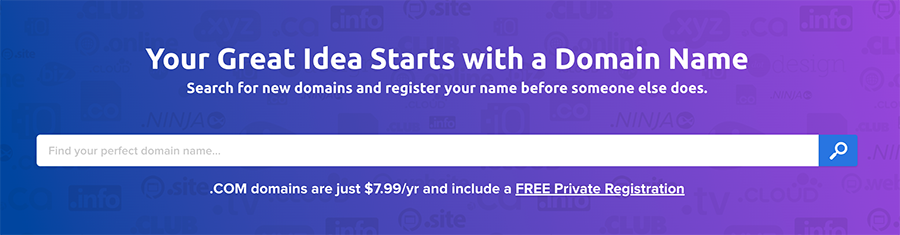
Wystarczy wypełnić kilka informacji, aby zakończyć proces. Rejestracja domen .COM zaczyna się obecnie od 7,99 USD za pierwszy rok, ale jeśli hostujesz również swoją stronę w ramach wspólnego planu WordPress, otrzymasz swoją domenę za darmo.
Krok 2: Skonfiguruj WordPress i WooCommerce
Bez względu na Twojego obecnego hosta, plan hostingu WordPress prawdopodobnie zawiera platformę zainstalowaną wstępnie lub oferuje opcję instalacji jednym kliknięciem. Jednak w niektórych przypadkach może być konieczne ręczna instalacja WordPressa.
Następnie musisz skonfigurować WooCommerce — czołową platformę e-commerce dla WordPress (porównaliśmy ją z innymi konkurentami i uważamy, że jest najlepszą dostępną platformą e-commerce).
Pierwszym krokiem jest zainstalowanie i aktywowanie wtyczki WooCommerce.

Po zakończeniu będziesz miał możliwość skonfigurowania swojego sklepu internetowego za pomocą kreatora konfiguracji — wypełnij pola najlepiej jak potrafisz teraz lub wróć do tego kroku później.
Krok 3: Zidentyfikuj Swoją „Propozycję Wartości”
Przed stworzeniem treści dla Twojego biznesu e-commerce, rozważ zidentyfikowanie i zapisanie swojej propozycji wartości. To po prostu oświadczenie wyjaśniające misję i wartość Twojej małej firmy oraz jej produkty.
Dwie z najważniejszych pytań, na które powinna odpowiedzieć Twoja propozycja wartości to:
- Jaki problem rozwiązuje mój produkt dla klientów?
- Co sprawia, że moje podejście do tego problemu jest unikalne w porównaniu do innych podobnych firm?
Ustalenie teraz Twojej propozycji wartości powinno pomóc w tworzeniu treści później. Ponadto wszelkie kopie, produkty lub długie treści (takie jak wpis na blogu) powinny odzwierciedlać wartości, które zidentyfikowałeś w swojej propozycji.
Sugerujemy również podzielenie się z klientami wartością dodaną Twojej firmy na stronie internetowej. Większość firm robi to na stronie O nas lub jako „Deklaracja Misji”. Oto nasza jako przykład:
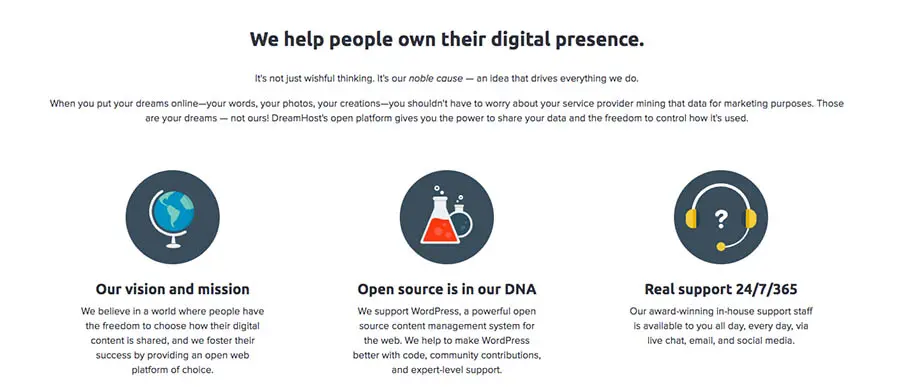
Dzielenie się swoimi wartościami z klientami może pomóc pokazać, dlaczego Twój produkt jest dla nich odpowiedni. Możesz także przekonać klientów, którzy inaczej mogliby wybrać konkurencję.
Krok 4: Utwórz Strony Produktów
Teraz jesteś gotowy, aby wrócić do ustawiania swojego sklepu internetowego. Przejdź do Produkty > Dodaj nowy w WordPressie, aby zacząć dodawać swój pierwszy produkt. Jest tu wiele ustawień do rozważenia, ale priorytetem powinna być strona produktu, w tym zdjęcia i opisy produktów.
Robienie Zdjęć Produktów Wysokiej Jakości
Prezentacja twoich produktów w najlepszym (dosłownym) świetle jest kluczowa. Nieprofesjonalne, niskiej jakości zdjęcia sprawiają, że twoja strona wydaje się niegodna zaufania, co zniechęci klientów do otwierania swoich portfeli.
W związku z tym, upewnij się, że Twoje zdjęcia produktów są dobrze oświetlone i wykonane na czystym tle. Jeśli możesz, zrób zdjęcia z różnych kątów i dołącz kilka zbliżeń unikalnych szczegółów, aby przyciągnąć wzrok klientów.
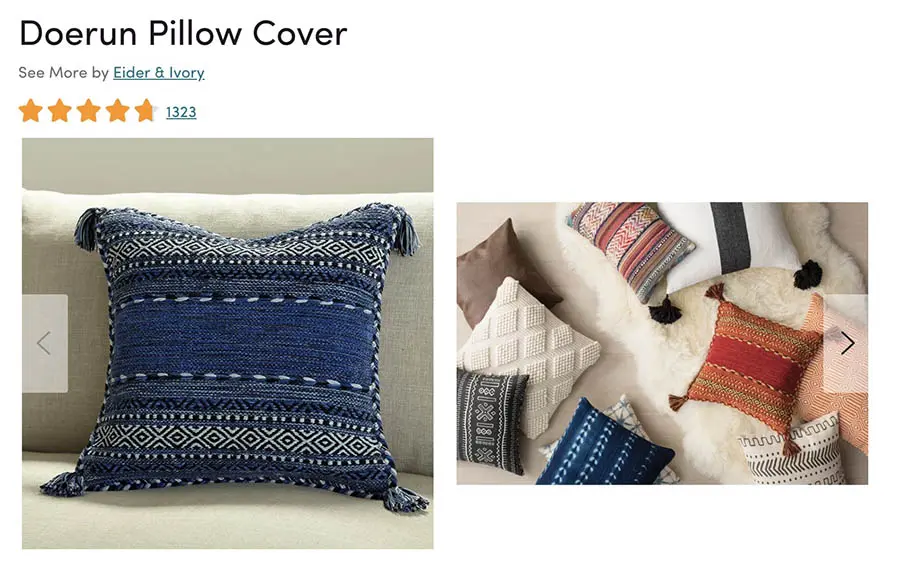
Po uzyskaniu zdjęć produktów, upewnij się, że zoptymalizowałeś je za pomocą pluginu takiego jak ShortPixel lub Optimole przed przesłaniem ich na swoją stronę. Pomoże to zapobiec spowolnieniu strony przez duże pliki multimedialne.
Pisanie Porywających Opisów Produktów
Będziesz także chciał starannie opracować opisy swoich produktów, aby przekonać odwiedzających stronę do zostania płatnymi klientami. Pamiętaj o swojej propozycji wartości podczas pisania i upewnij się, że wskazujesz informacje o tym, jak produkt przyniesie korzyści klientom.
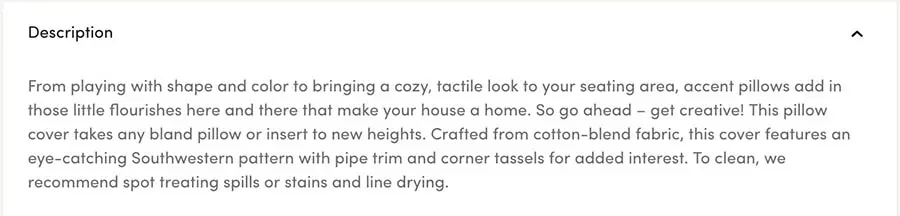
Jest kluczowe, aby opis był łatwy do przeglądania, ponieważ przeglądanie treści stało się bardziej popularne na przestrzeni lat. Używając technik formatowania takich jak punktory i podtytuły, zachowanie krótkich akapitów może przekazać więcej informacji niż brutalna ściana tekstu.
Określanie Danych Produktu
Na koniec tej sekcji, będziesz chciał skonfigurować ustawienia w Dane Produktu w edytorze produktów. Tutaj ustalisz cenę swojego produktu, dodasz numer SKU oraz informacje o wysyłce, określisz czy produkt występuje w różnych wariantach (np. inne kolory lub rozmiary) i więcej.
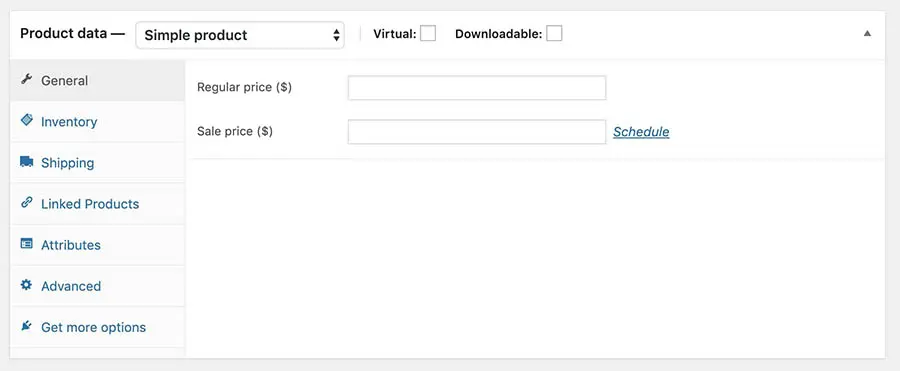
Poświęć czas na te kwestie, ponieważ są one istotnym aspektem Twojego sklepu ecommerce i działalności. Gdy opanujesz podstawy, możesz rozważyć ustawienie Powiązanych Produktów, aby pomóc w sprzedaży krzyżowej innych przedmiotów w sklepie oraz włączenie recenzji, które dodadzą trochę dowodów społecznych na Twojej stronie.
Krok 5: Skonfiguruj swoje ustawienia podatkowe
W USA każdy stan ma przepisy dotyczące podatku od sprzedaży dla sprzedawców internetowych. Nie jest złym pomysłem porozmawianie z adwokatem ds. podatków przed rozpoczęciem działalności, ale przynajmniej powinieneś zapoznać się z przepisami w swoim regionie.
Aby ustawić podatek sprzedaży dla swoich produktów w WooCommerce, przejdź do WooCommerce > Ustawienia > Ogólne w panelu WordPress. Upewnij się, że opcja Włącz podatki jest zaznaczona, a następnie zapisz zmiany.
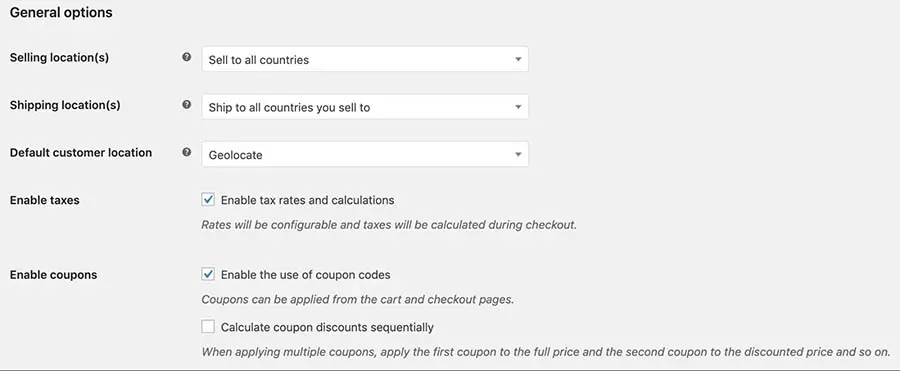
Jeśli wcześniej nie było, teraz powinieneś zobaczyć zakładkę Podatek na górze strony Ustawienia WooCommerce. Kliknij na nią, a następnie skonfiguruj ustawienia na stronie.
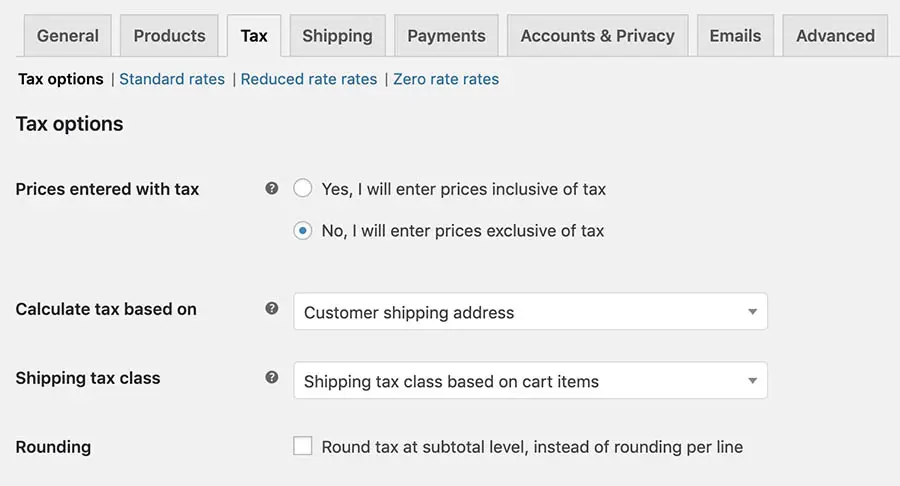
Możesz ustalić, czy Twoje ceny będą automatycznie zawierać podatek przy kasie oraz jakie informacje WooCommerce powinien wykorzystać do obliczenia podatku dla każdego produktu. Możliwe jest także dodanie Standardowych, Obniżonych oraz Zerowych stawek podatkowych, jeśli zajdzie taka potrzeba.
Krok 6: Określ Swoje Metody Wysyłki
Wysyłka to kluczowy aspekt prowadzenia sklepu internetowego. W zakładce Wysyłka możesz dodać praktycznie tyle opcji, ile chcesz, aby wdrożyć strategię dostaw.
Jeśli zamierzasz udostępnić swoje produkty w szerokiej gamie lokalizacji, możesz chcieć utworzyć strefy dostawy.
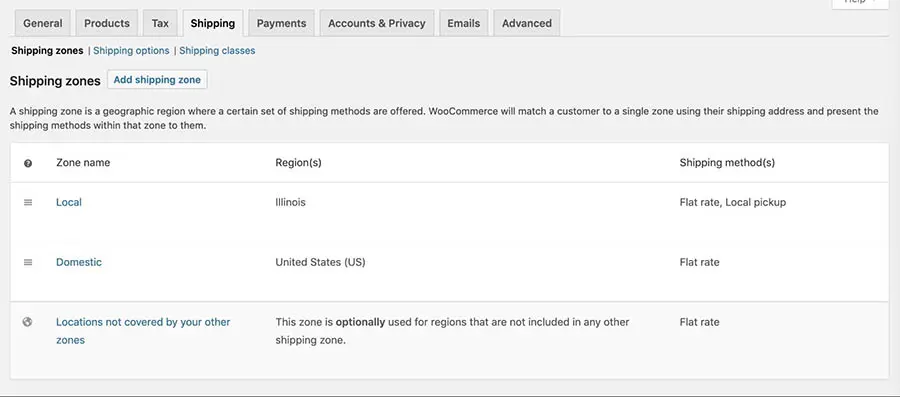
Umożliwiają Ci oferowanie różnych stawek klientom w zależności od ich lokalizacji. Jeśli chcesz również naliczać dodatkowe opłaty za wysyłkę międzynarodową, możesz to zrobić tutaj.
Krok 7: Wybierz, którą bramkę płatności zaoferować
W zakładce Płatności możesz określić, jak klienci mogą płacić za swoje produkty. Domyślnie WooCommerce skonfiguruje dla Ciebie dostawców Stripe i PayPal.
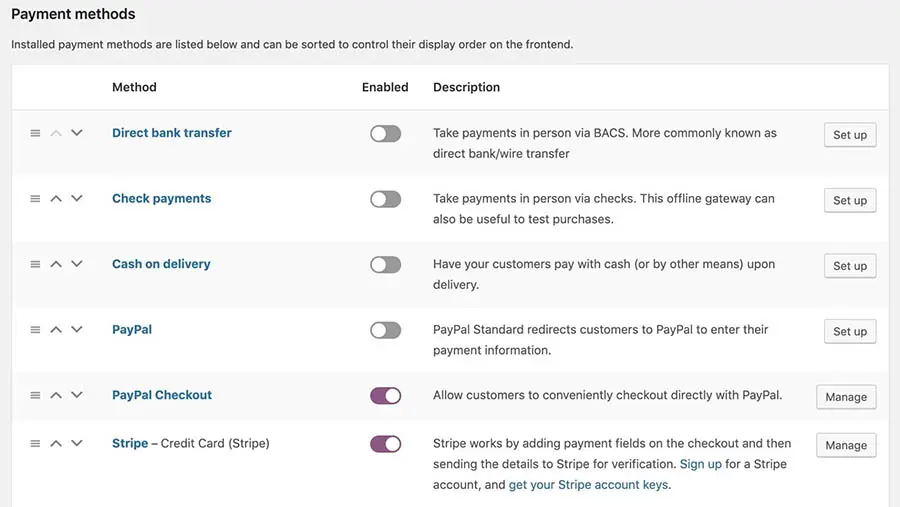
Możesz jednak dodać dodatkowe bramki procesorów płatności — w tym popularne rozwiązania takie jak Square oraz Amazon Pay — za pomocą rozszerzeń WooCommerce. Oprócz tych opcji płatności, możesz umożliwić swoim klientom płacenie czekiem, gotówką lub przelewem bankowym.
Bramki, które zdecydujesz się oferować, są ostatecznie zależne od Ciebie, bazując na znajomości, łatwości użytkowania i opłatach transakcyjnych. Jednakże, ważne jest również rozważenie potrzeb Twoich klientów, gdyż te kryteria są również ich głównymi obawami. Dlatego też bramki takie jak PayPal są zazwyczaj oczywiste.
Krok 8: Przejrzyj swoją listę kontrolną optymalizacji dla wyszukiwarek internetowych (SEO) WooCommerce
Jesteś prawie gotowy, aby przywitać klientów w swoim sklepie, ale najpierw muszą oni móc go znaleźć. SEO jest odpowiedzią. Poprzez optymalizację swojej treści pod kątem wyszukiwarek, zwiększasz szansę, że klienci znajdą Cię podczas wyszukiwania produktów online.
Tak jak w przypadku wielu aspektów strony, pluginy WordPress mogą pomóc. Na przykład, Yoast SEO to wysoko oceniany i skuteczny plugin, który może pomóc zarządzać czynnikami SEO na stronie, takimi jak użycie słów kluczowych, linki trwałe i czytelność.

Jeśli szukasz czegoś bardziej specjalistycznego, możesz również zainteresować się wtyczką Yoast WooCommerce SEO.
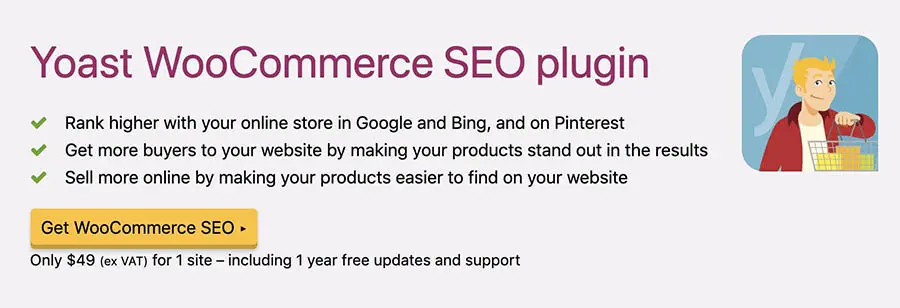
Jest lepiej dostosowany do WooCommerce niż darmowa wersja i może również pomóc promować Twoje produkty w mediach społecznościowych. Za 79 dolarów rocznie jest opłacalny i może być solidną inwestycją, zwłaszcza jeśli pomoże przyciągnąć kilku dodatkowych organicznych klientów za pośrednictwem wyszukiwarek.
Krok 9: Opublikuj i Promuj Swoją Stronę E-Commerce
Chociaż możesz stale doskonalić swoją stronę e-commerce, warto ją teraz opublikować — pomyśl o tym jak o ustawieniu znacznika. Będziesz również chciał upewnić się, że klienci wiedzą, kim jesteś i co robisz. Promowanie swojej strony w mediach społecznościowych oraz poprzez kampanie marketingowe e-mail może pomóc Ci zacząć.
Na szczęście istnieje wiele funkcji e-commerce oraz rozszerzeń WooCommerce, które mogą pomóc. Możesz wybrać popularne usługi takie jak Drip, MailChimp oraz nawet Instagram, aby promować Twoje produkty wśród obserwujących i subskrybentów.
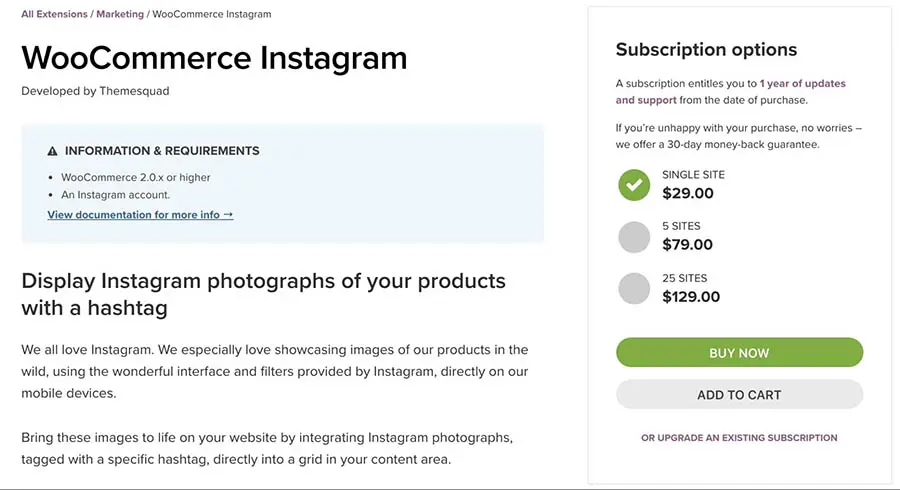
Marketing będzie ciągłym obowiązkiem, dlatego inwestycja w narzędzia, które pomogą usprawnić Twoje działania, będzie opłacalna na dłuższą metę. Wspomniane powyżej rozszerzenia wahają się od darmowych do 79 dolarów rocznie. Możesz również przeszukać Katalog Wtyczek WordPress w poszukiwaniu więcej darmowych rozwiązań, chociaż możesz odkryć, że funkcjonalność jest ograniczona w zależności od wtyczki.
Budowanie sklepu internetowego
Nikt nie powiedział, że zostanie właścicielem małej firmy będzie łatwe, a na rozpoczęcie nowego biznesu składa się wiele pracy. Jednakże, WordPress i WooCommerce mogą uprościć wiele zadań wymaganych do uruchomienia Twojej strony e-commerce.
Gotowy do stworzenia sklepu internetowego? Nasze pakiety hostingowe WooCommerce ułatwiają sprzedaż czegokolwiek, gdziekolwiek, kiedykolwiek na największej platformie e-commerce na świecie.